在微軟其他系統中的“我的文檔”在Win10系統的命名是:個人文檔或者用戶的文件,一些Win10系統用戶發現桌面上沒有“我的文檔”這一項,想把“我的文檔”添加到桌面上該怎麼辦呢?下面,小編就給大家分享一下Win10系統下“我的文檔”的添加方法。下面,就一起來看看今天的win10系統使用教程吧!
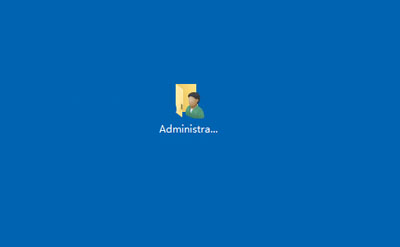
個人文檔
Win10桌面添加個人文檔圖標的步驟:
1、同樣還是右鍵點擊桌面,選擇“個性化”選項;
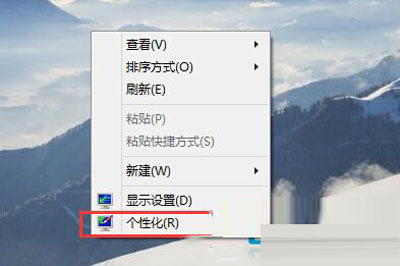
個性化
2、這時彈出了 設置中的“個性化”設置界面,我們點擊“主題”選項,然後點擊右側的“桌面圖標設置”;
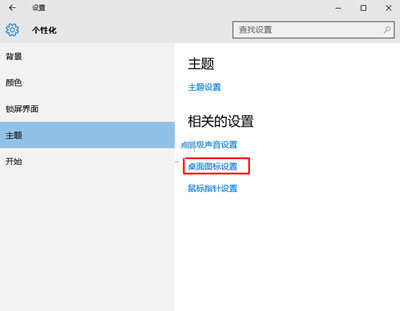
桌面圖標設置
3、這時還是彈出了以往設置桌面圖標的窗口,這裡我們就需要勾選“用戶的文件”選項,然後確定保存;
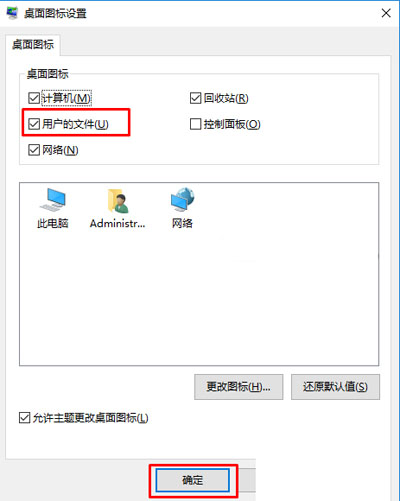
用戶的文件
最後我們就可以發現桌面上多了一個以你用戶名命名的文件夾了。
現在你知道如何在Win10系統桌面添加個人文檔了吧,值得一提的是在Win10系統中的這個文檔不叫“我的文檔”,而是叫“用戶的文件”,這個大家要注意了。